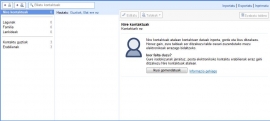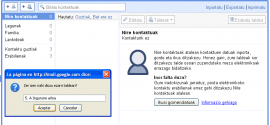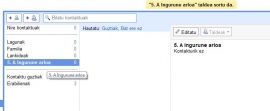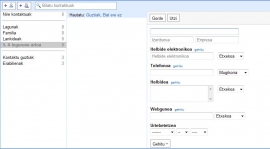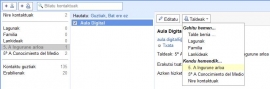Aurkibidea
- Ibilbidea
- Zer Da Gmail?
- Zer da Gmail?
- IKT Programazioa
- Kasu praktikoa: Posta kontu pertsonal bat sortzea...
- Kasu praktikoa: Posta kontu pertsonal bat sortzea...
- Kasu praktikoa: Posta kontu pertsonal bat sortzea...
- Kasu praktikoa: Posta kontu pertsonal bat sortzea...
- Kasu praktikoa: Posta kontu pertsonal bat sortzea...
- Kasu praktikoa: Posta kontu pertsonal bat sortzea...
- Kasu praktikoa: Posta kontu pertsonal bat sortzea...
- Kasu praktikoa: Posta kontu pertsonal bat sortzea...
- Kasu praktikoa: Posta kontu pertsonal bat sortzea...
- Arikatea: Ikasgelarako jarduerak posta elektronikoa erabilita
- Arikatea: Ikasgelarako jarduerak posta elektronikoa erabilita
- Arikatea: Ikasgelarako jarduerak posta elektronikoa erabilita
- Arikatea: Ikasgelarako jarduerak posta elektronikoa erabilita
- Arikatea: Ikasgelarako jarduerak posta elektronikoa erabilita
- Autoebaluazioa
- Autoebaluazioa
- Autoebaluazioa
- Autoebaluazioa
Laguntza
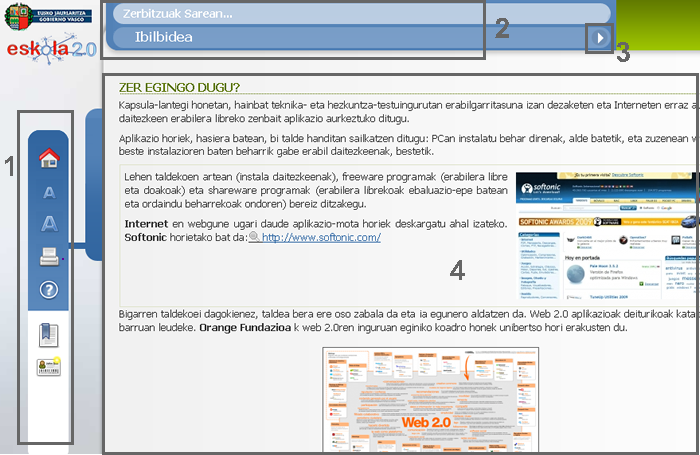
- Ezkerreko Menua (goitik beherako ordenean): ikastaroaren orrialde nagusiko ikonoa (home), hizki tamainuaren ikonoa, moduluaren inprimakiaren ikonoa, laguntzarako sarbidearen eta edukiaren aurkibidearen ikonoa.
- Barra materialen izena eta oraingo atalaren izenburua.
- Nabigazio geziak (hurrengo-aurreko orrialdea).
- Edukiak.
GlosarioFALSO
Esto es un glosarioBilatu kontaktuak
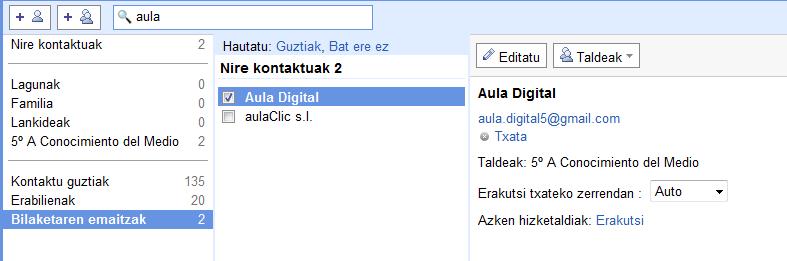
Correo electrónico
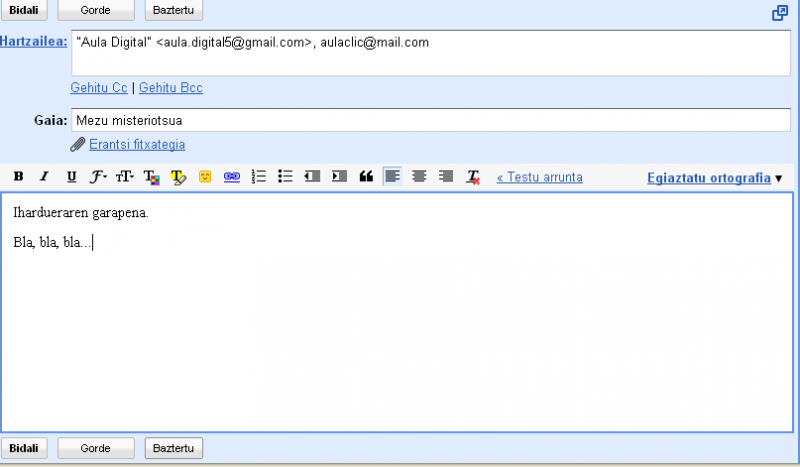
Aurkibidea
- Web-postaren erabilera: pertsonala eta ikasgelari aplikatua Gmail bidez

- Ibilbidea
- Zer Da Gmail?
- Zer da Gmail?
- IKT Programazioa
- Kasu praktikoa: Posta kontu pertsonal bat sortzea...
- Kasu praktikoa: Posta kontu pertsonal bat sortzea...
- Kasu praktikoa: Posta kontu pertsonal bat sortzea...
- Kasu praktikoa: Posta kontu pertsonal bat sortzea...
- Kasu praktikoa: Posta kontu pertsonal bat sortzea...
- Kasu praktikoa: Posta kontu pertsonal bat sortzea...
- Kasu praktikoa: Posta kontu pertsonal bat sortzea...
- Kasu praktikoa: Posta kontu pertsonal bat sortzea...
- Kasu praktikoa: Posta kontu pertsonal bat sortzea...
- Arikatea: Ikasgelarako jarduerak posta elektronikoa erabilita
- Arikatea: Ikasgelarako jarduerak posta elektronikoa erabilita
- Arikatea: Ikasgelarako jarduerak posta elektronikoa erabilita
- Arikatea: Ikasgelarako jarduerak posta elektronikoa erabilita
- Arikatea: Ikasgelarako jarduerak posta elektronikoa erabilita
- Autoebaluazioa
- Autoebaluazioa
- Autoebaluazioa
- Autoebaluazioa
Kredituak
© Itinerarium 2011
ZUZENDARITZA: Narcís Vives
KOLABORATZAILEAK:
- PRODUKZIO-ZUZENDARITZA: Antonio Cara
- EDUKI-ZUZENDARITZA: Antonio Cara
- ZUZENDARITZA TEKNIKOA: Maite Vílchez.
- EGILEA: Antonio Cara eta Maite Vílchez
- GAZTELERAZKO BERTSIOAREN ESTILO-ZUZENKETA: Anna Betriu eta Joan Martín
- EUSKARARA ITZULPENA: Eskola 2.0
- MAKETAZIOA: Maite Vílchez
Glosario
- GlosarioFALSO: Esto es un glosario
Hasiera
Hizki tamaina txikiagotu
Hizki tamaina handitu
Inprimatu
Laguntza
Aurrekoa
Hurrengoa
Apartats
Has de visitar els apartats anteriors abans de visitar aquest